Nutzungsdetails anzeigen und Berichte erstellen
 Änderungen vorschlagen
Änderungen vorschlagen


Über das Digital Advisor Dashboard können Sie Details zu Ihren Keystone Abonnements anzeigen, die Kapazitätsauslastung überwachen und Berichte generieren.
Wenn Sie Keystone Services abonnieren, können Sie sich die Details zu Ihrem Abonnement und Ihrer Nutzung im Widget Keystone Abonnements auf dem Digital Advisor Dashboard ansehen.

|
Die hier aufgeführten Informationen gelten sowohl für ONTAP als auch für StorageGRID. Ausnahmen wurden in den entsprechenden Abschnitten erwähnt. |
Weitere Informationen zum Keystone Digital Advisor Widget finden Sie unter "Anzeige der Kapazitätsauslastung mit NetApp Keystone-Abonnement".
So zeigen Sie Ihr Keystone Abonnement sowie die Nutzungsdetails an:
-
Melden Sie sich bei Digital Advisor an. Sie können das Widget Keystone Abonnements sehen, in dem die Kapazitätsnutzung mit den von Ihnen erworbenen Keystone Services verglichen wird.
-
Klicken Sie im Widget Keystone Abonnements auf Alle Abonnements anzeigen, um die Nutzungsdetails und Benachrichtigungen zu Ihren Volumes auf der Seite Keystone Abonnements anzuzeigen. Alternativ dazu können Sie im linken Navigationsfenster auf ALLGEMEIN > Keystone Abonnements klicken.
Die Details zu den Abonnements, Nutzungsdiagrammen für die einzelnen Service-Level und Volume-Details werden auf den verschiedenen Registerkarten auf dem Bildschirm Keystone Abonnements angezeigt.

|
Der Kapazitätsverbrauch in Keystone Abonnements wird in TIBS auf den Dashboards und Berichten angezeigt und auf zwei Dezimalstellen abgerundet. Wenn der Wert kleiner als 0.01 tib ist, wird der Wert als 0 oder angezeigt No Usage. Die Daten auf diesen Bildschirmen werden in UTC-Zeit (Serverzeitzone) angezeigt. Wenn Sie ein Datum für die Abfrage eingeben, wird es automatisch als UTC-Zeit betrachtet.
|
Weitere Informationen zu Nutzungsmetriken finden Sie unter "Kennzahlenmessung". Informationen über die verschiedenen in Keystone verwendeten Kapazitäten finden Sie unter "Unterstützte Speicherkapazitäten".
Die folgenden Links bieten weitere Informationen zu den einzelnen Registerkarten:
Berichte generieren
Sie können Berichte für Keystone Daten generieren und anzeigen. Auf jeder Registerkarte der Seite Keystone Abonnements können Sie durch Klicken auf die Download-Schaltfläche Berichte für Ihre Abonnements, Nutzungsdaten und Burst-Nutzung, Performance, Ressourcen sowie Volumes und Objekte generieren: ![]()
Die Details werden im CSV-Format generiert, das Sie für die zukünftige Verwendung und den Vergleich speichern können.
Ein Beispielbericht für die Registerkarte Verbrauchstrend, in der die grafischen Daten konvertiert werden:
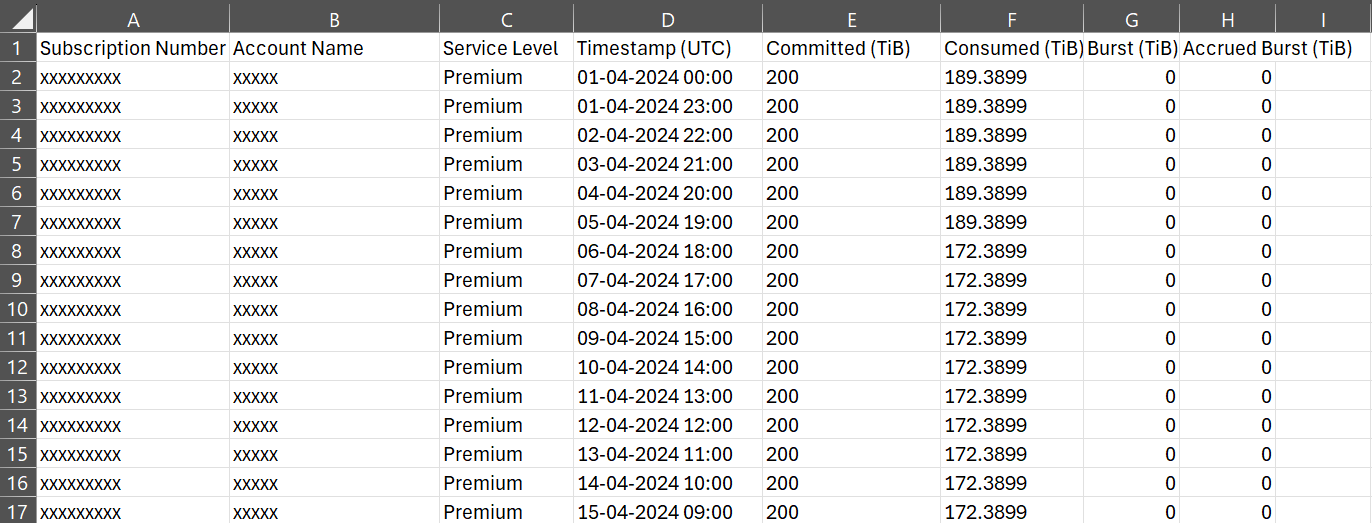
Erstellen Sie einen konsolidierten Bericht
Sie können einen konsolidierten Bericht zu Ihren Abonnements, Nutzungsdaten, Burst-Nutzung, Performance, Assets sowie Volumes und Objekten generieren und anzeigen. Wählen Sie dazu Keystone Abonnements als Berichtstyp aus der Berichtsfunktion in Digital Advisor aus. Sie können diese Berichte auf Kunden-, Cluster-, Watchlist- oder Abonnementebene generieren.
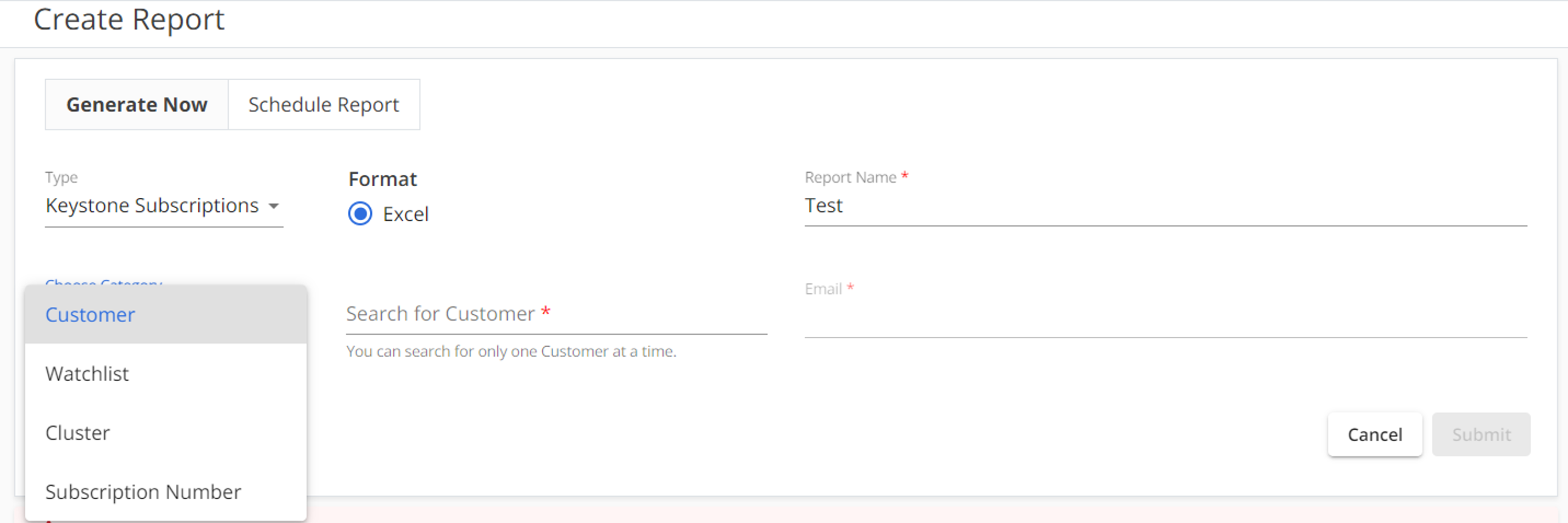
Der Bericht wird im Excel-Format erstellt, wobei jede Art von Informationen, wie z. B. Abonnementdetails oder Nutzungsverlauf, auf separaten Blättern angezeigt wird. Diese Blätter sind entsprechend den Registerkarten auf der Seite Keystone Abonnements für eine einfache Anzeige benannt. Sie können den Bericht für eine spätere Verwendung speichern.
Ein Beispiel für einen konsolidierten Bericht mit Abonnementdetails auf einem Blatt:

Weitere Informationen zum Erstellen von Berichten finden Sie unter "Erstellen benutzerdefinierter Berichte".
Anzeigen von Meldungen
Das Dashboard enthält Warnmeldungen, mit denen Sie die Probleme in Ihrer Storage-Umgebung erkennen können. Diese Benachrichtigungen können als informative Warnungen oder Warnungen angezeigt werden. Wenn beispielsweise Volumes in den gemanagten Clustern ohne über AQoS-Richtlinien (Adaptive QoS) verbunden sind, wird eine Warnmeldung angezeigt. Sie können auf den Link in der Warnmeldung klicken, um die Liste der nicht kompatiblen Volumes auf der Registerkarte Volumes & Objekte anzuzeigen.

|
Wenn Sie einen einzelnen Service-Level- oder Tarifplan abonniert haben, können Sie die Warnmeldung für nicht konforme Volumes nicht sehen. |
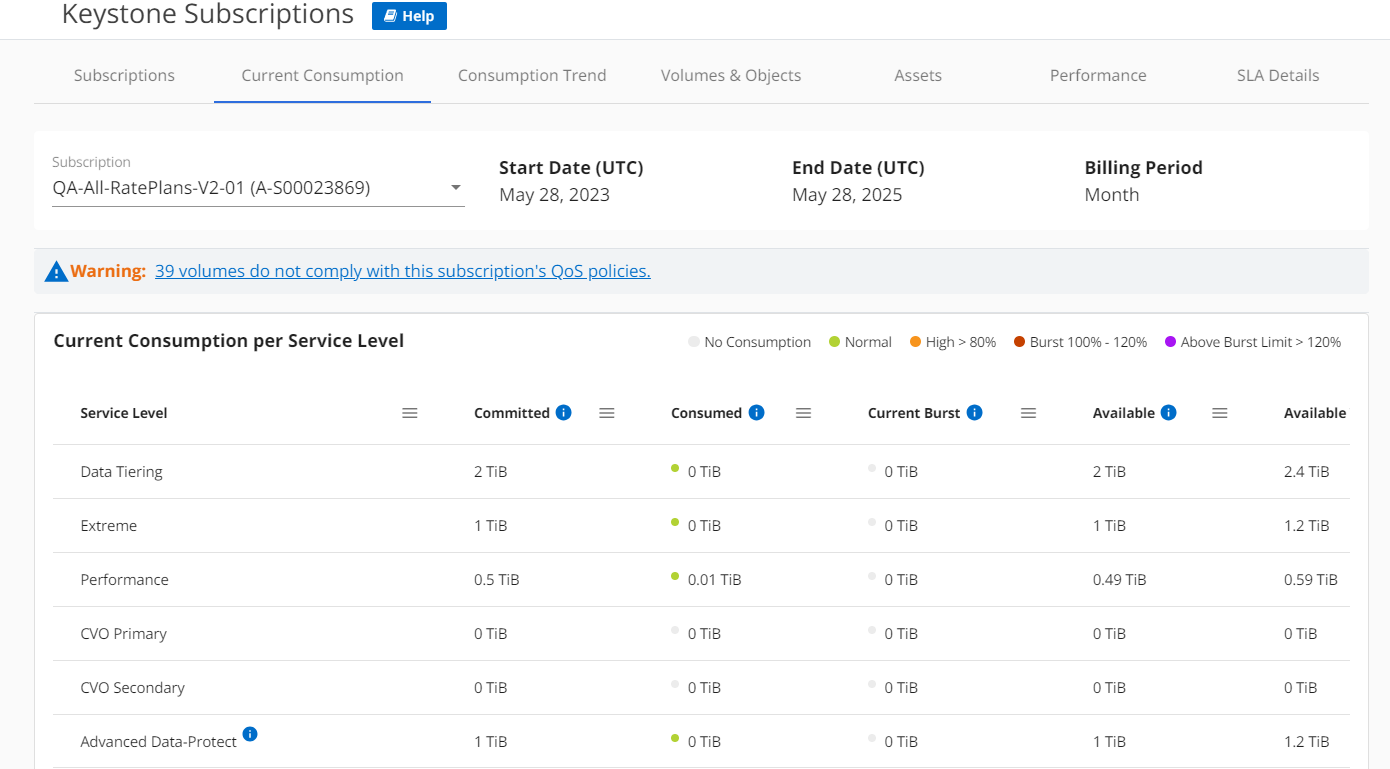
Informationen zu AQoS-Richtlinien finden Sie unter "Anpassungsfähige QoS".
Wenden Sie sich an den NetApp Support, um weitere Informationen zu diesen Meldungen zu erhalten. Informationen zum Anbieten von Serviceanfragen finden Sie unter "Serviceanforderungen werden erstellt".



 Versionshinweise
Versionshinweise
